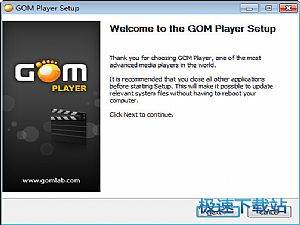GOM Player如何制作gif动态图片
时间:2022-03-08 10:29:49 作者:无名 浏览量:41
GOM Player(全称:Grand Old Man player)是一种本身装有视频播放所需的解码,及占用系统资源少,并且能以最优秀的画质来观看多种格式影片的播放程序。在GOM Player中有一项“截图”功能,截取的图像还可以保存成GIF动画格式,即我们所说的GIF动态图片。那么,GOM Player如何制作gif动图呢?我们一起去看看!
GOM Player如何制作gif动态图片?
1、首先打开GOM Player软件,然后按下快捷键“F2”将想要截取画面的视频添加进来;

2、添加好后将进度条拖动到想要截取动图的起点位置并暂停播放;
3、接着我们用快捷键“Ctrl+G”打开“高级截图”功能,或者也可以用鼠标右键点击视频画面,在弹出的窗口中打开“视频”—“高级截图”;

4、在“高级截图”的“图片保存格式”中选择“GIF动画”,之后再设置一下动图的帧数、大小以及保存位置等,设置完毕后点击“开始创建GIF动画”就可以了。

教程结束,以上就是GOM Player如何制作gif动态图片?GOM Player创建gif动画教程的全部内容,希望对大家有所帮助
GOM Player 2.3.40.5302 中文版
- 软件性质:国外软件
- 授权方式:免费版
- 软件语言:多国语言
- 软件大小:56192 KB
- 下载次数:2573 次
- 更新时间:2022/3/6 17:52:25
- 运行平台:WinAll...
- 软件描述:GOM Player不仅是一个完全免费的视频播放器,它内置了对所有比较流行的视频... [立即下载]
相关资讯
相关软件
电脑软件教程排行
- 破解qq功能和安装教程
- 怎么将网易云音乐缓存转换为MP3文件?
- 比特精灵下载BT种子BT电影教程
- 微软VC运行库合集下载安装教程
- 土豆聊天软件Potato Chat中文设置教程
- 怎么注册Potato Chat?土豆聊天注册账号教程...
- 苏宁豆芽特色介绍及功能板块
- 浮云音频降噪软件对MP3降噪处理教程
- 英雄联盟官方助手登陆失败问题解决方法
- 蜜蜂剪辑添加视频特效教程
最新电脑软件教程
- 优酷如何给视频加密
- 网易云音乐如何免流量听歌
- 网易云音乐迷你模式如何开启
- 荔枝fm的音频如何下载至电脑
- 花样直播如何修改个人资料
- 虎牙直播主播工具如何下载
- 斗鱼tv如何注册账号
- GOM Player如何制作gif动态图片
- gom player如何翻转画面
- 小红伞如何设置白名单
软件教程分类
更多常用电脑软件
更多同类软件专题